Facebook Messenger став одним з лідерів серед додатків для обміну повідомленнями. Очікувано, ця популярна платформа надає можливість блокувати та розблоковувати контакти. Хоча блокування користувачів можливе і в самому Facebook, Messenger має цю функцію окремо від основної соціальної мережі.
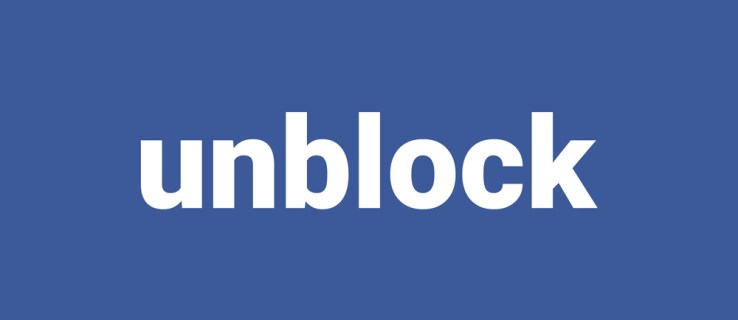
Якщо ви випадково заблокували когось у Facebook Messenger, або ж вирішили відновити спілкування, ви можете легко розблокувати цю особу. Далі наведено інструкції, як розблокувати користувача в Messenger на пристроях iOS, Android та у веб-браузері.
Розблокування на мобільних пристроях (iOS та Android)
Мобільний додаток Facebook Messenger доступний для операційних систем Android та iOS. Інтерфейс обох версій дуже схожий, хоча існують деякі незначні відмінності.
Як розблокувати користувача на iOS
Користувачі iPhone та iPad можуть розблокувати іншого користувача в Facebook Messenger, виконавши наступні кроки:
- Відкрийте Facebook Messenger та натисніть на іконку свого профілю в лівому верхньому куті.
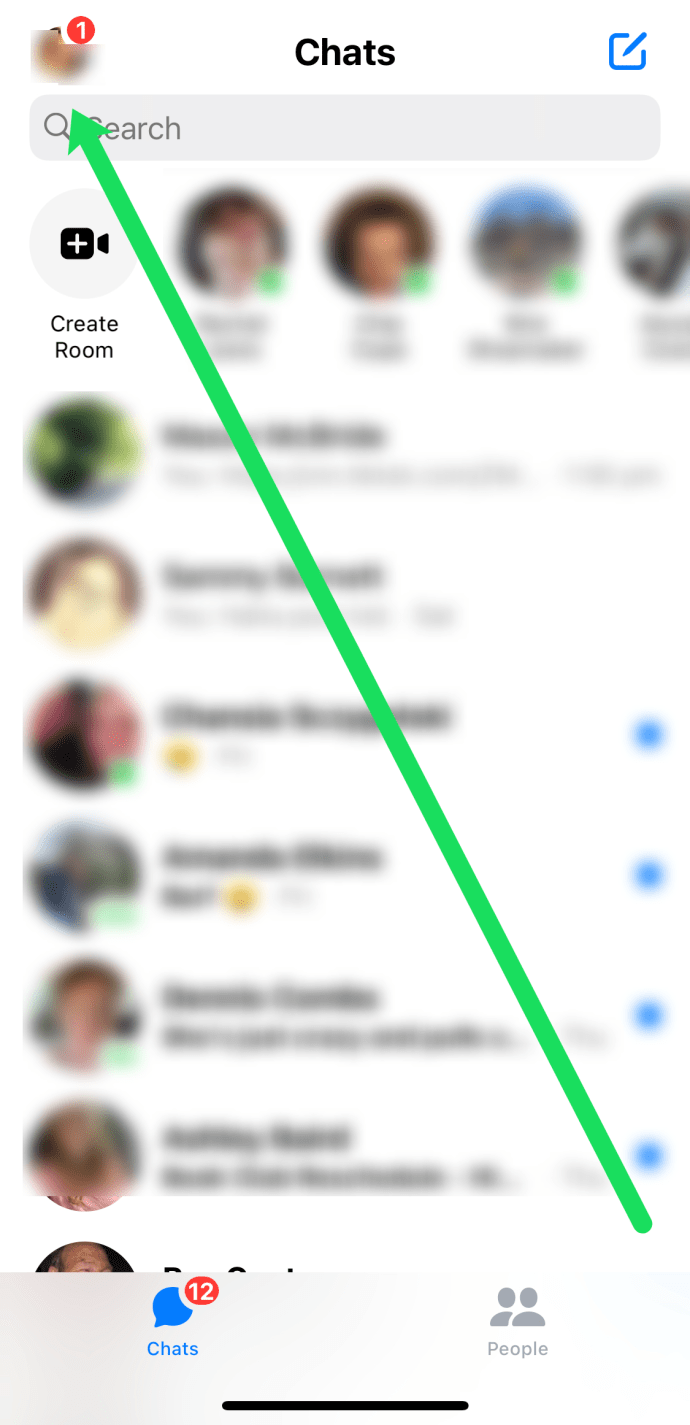
- Оберіть “Конфіденційність”.
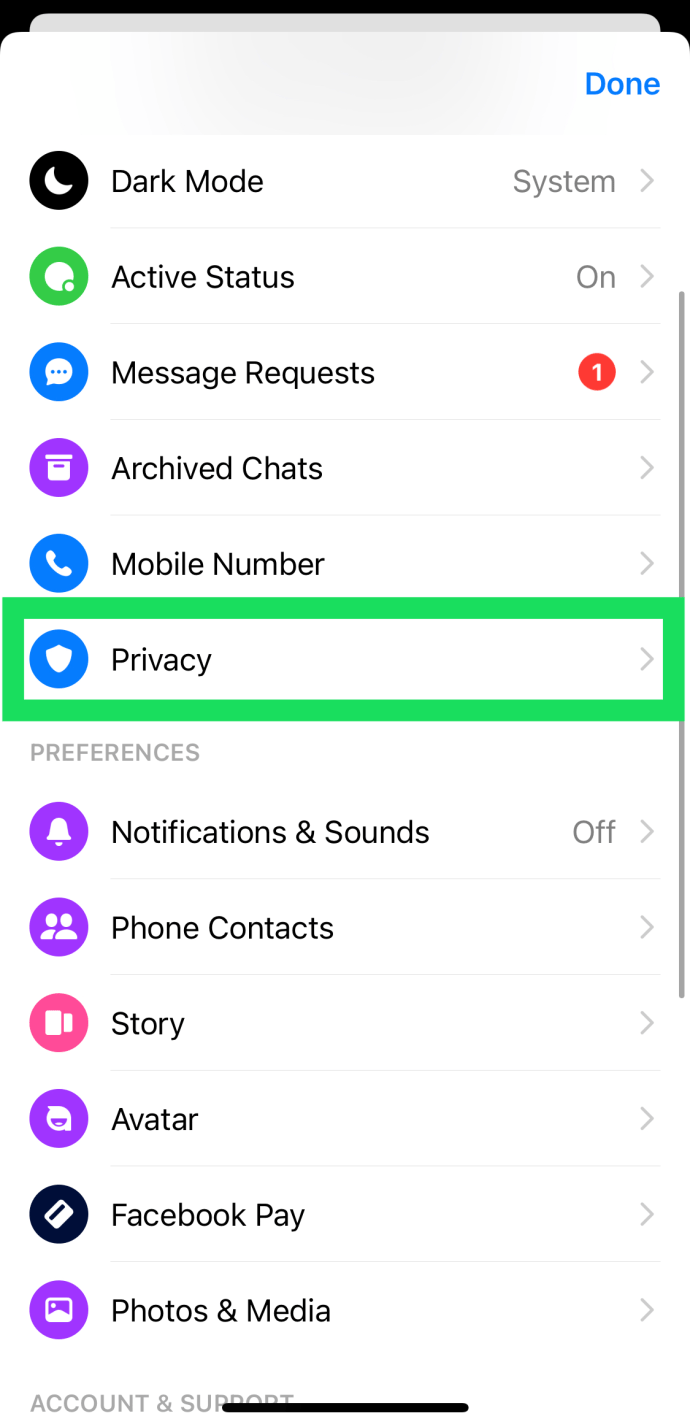
- Натисніть “Заблоковані облікові записи”.
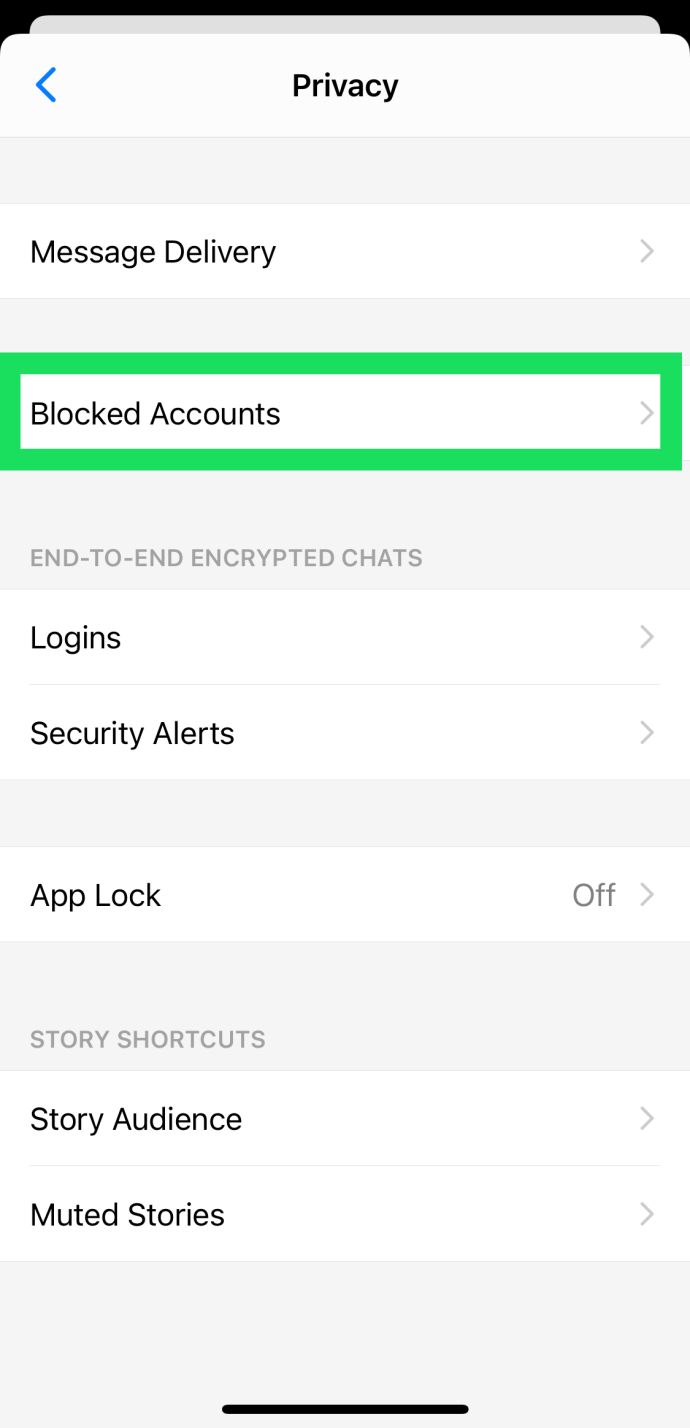
- Торкніться облікового запису, який потрібно розблокувати.
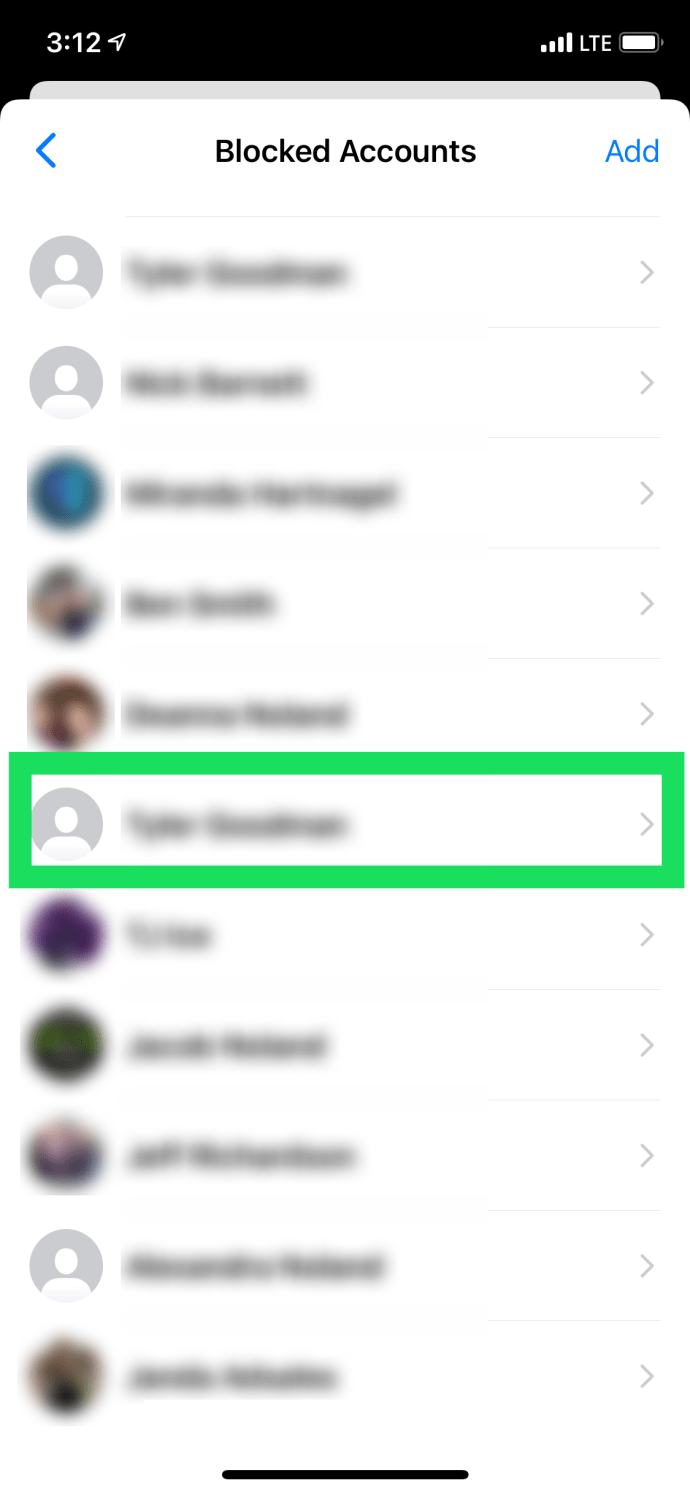
- Натисніть “Розблокувати повідомлення та дзвінки”.
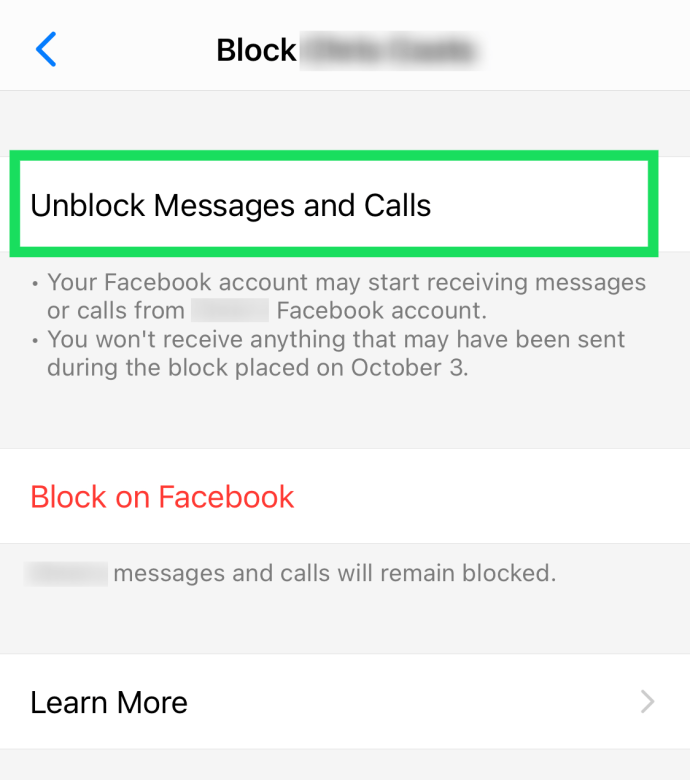
Як і більшість операцій на iOS, розблокування користувача не займає багато часу.
Розблокування на Android
Якщо ви користуєтесь телефоном або планшетом на Android з встановленим Facebook Messenger, для розблокування потрібно виконати наступні кроки:
- Відкрийте Facebook Messenger і натисніть на іконку свого профілю у верхньому правому куті.
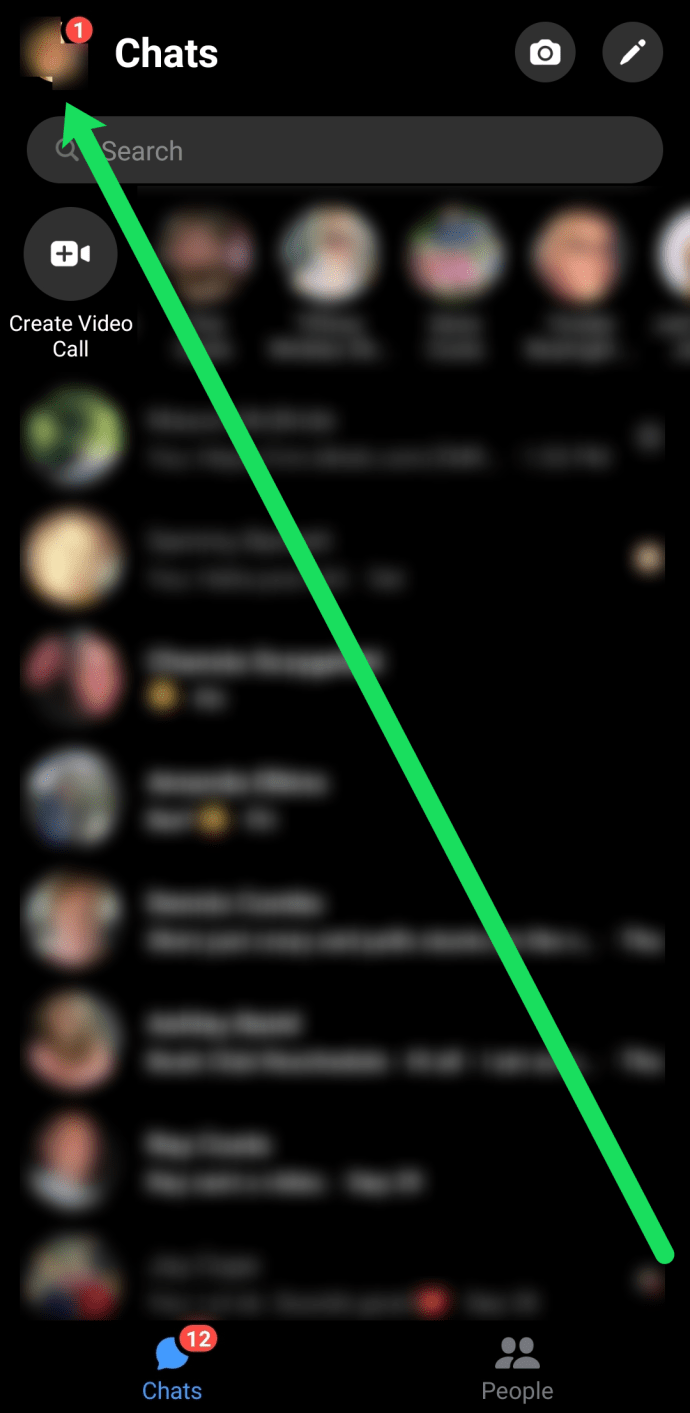
- Прокрутіть вниз до розділу “Налаштування” та оберіть “Конфіденційність”.
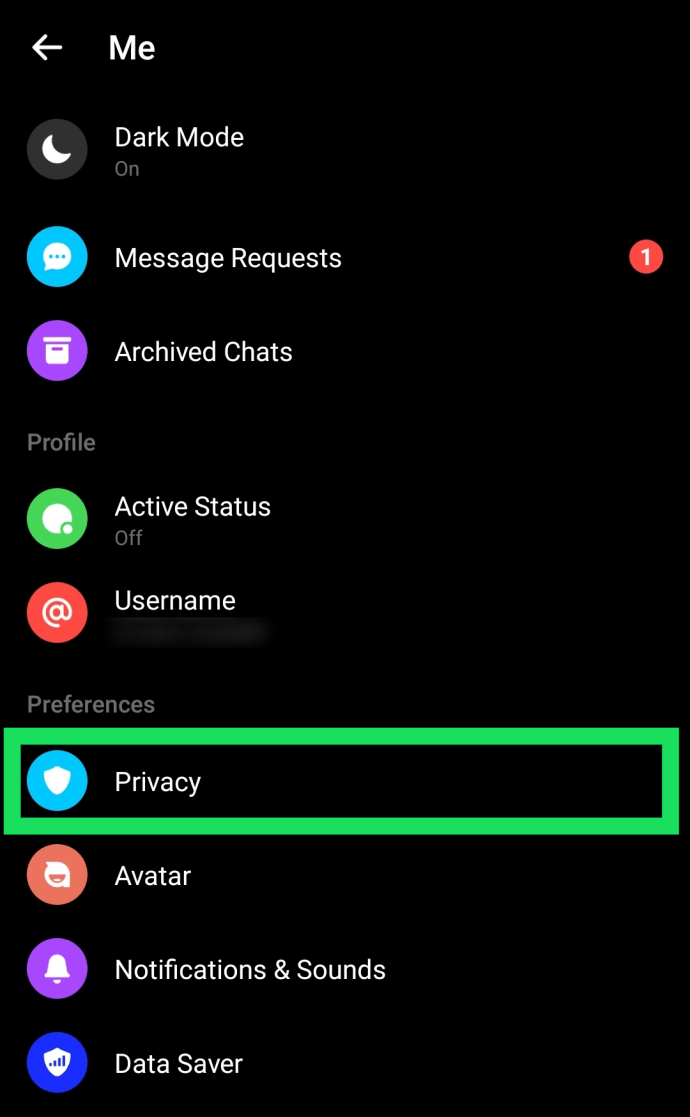
- Натисніть “Заблоковані облікові записи”.
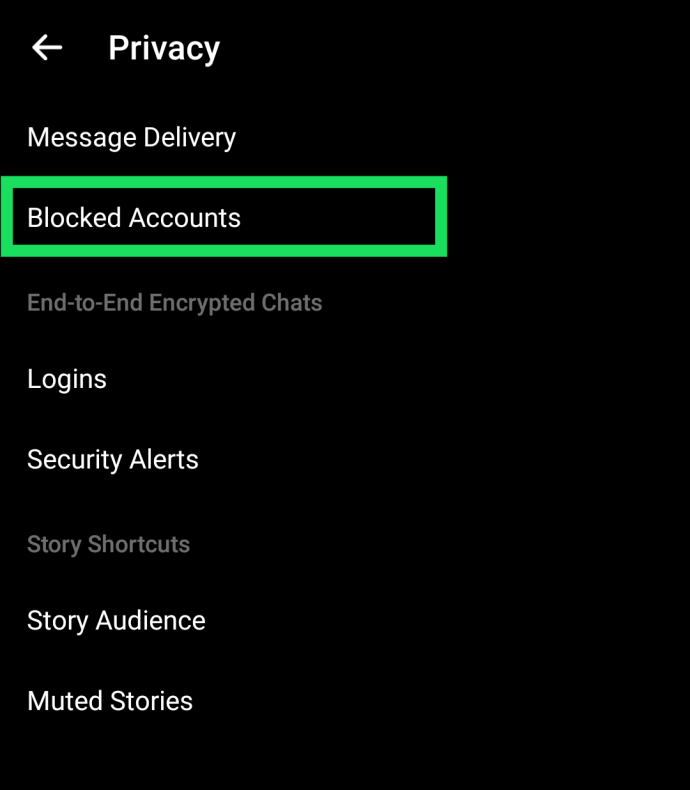
- Виберіть обліковий запис, який потрібно розблокувати.
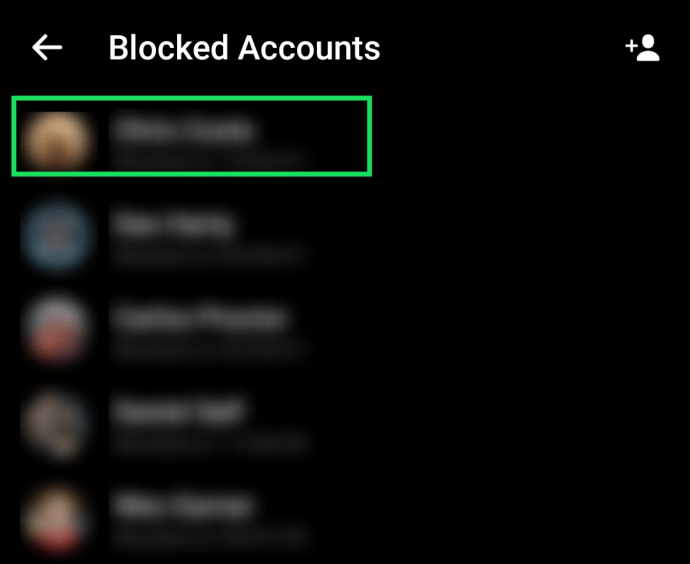
- Натисніть “Розблокувати повідомлення та дзвінки”.
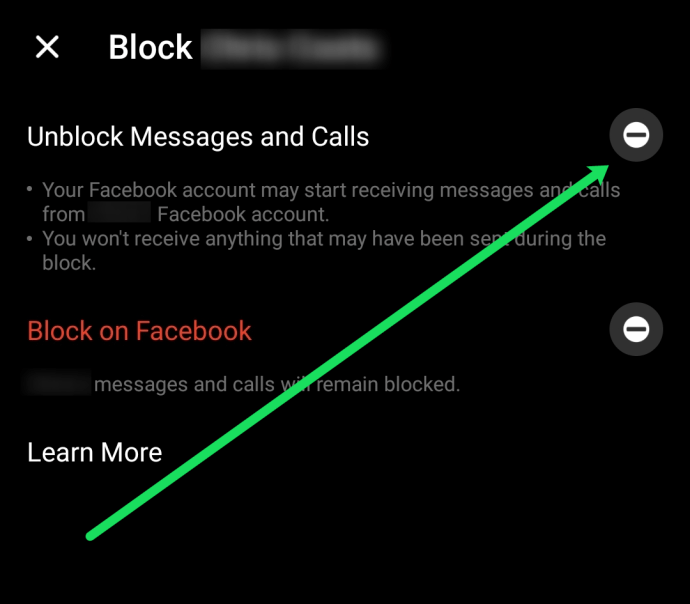
Процес розблокування на обох платформах, як бачите, досить простий та інтуїтивно зрозумілий.
Розблокування через веб-браузер
Якщо ви віддаєте перевагу користуванню Facebook Messenger через веб-браузер, виконайте наступні дії для розблокування:
- Перейдіть за посиланням щоб увійти безпосередньо в Facebook Messenger, або ж відкрийте Facebook та натисніть на іконку Messenger у верхньому правому куті.
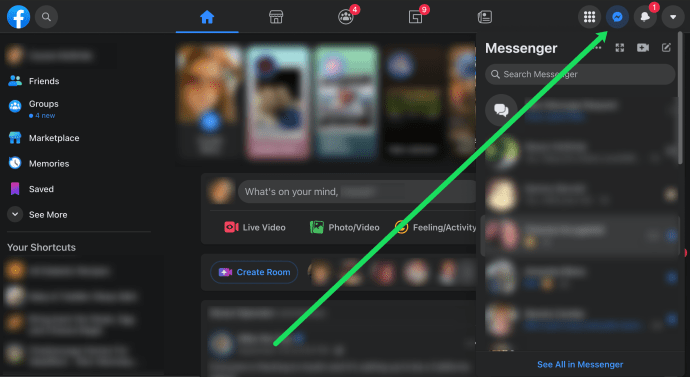
- У спливаючому вікні натисніть на іконку з трьома горизонтальними крапками, а потім виберіть “Налаштування блокування”.
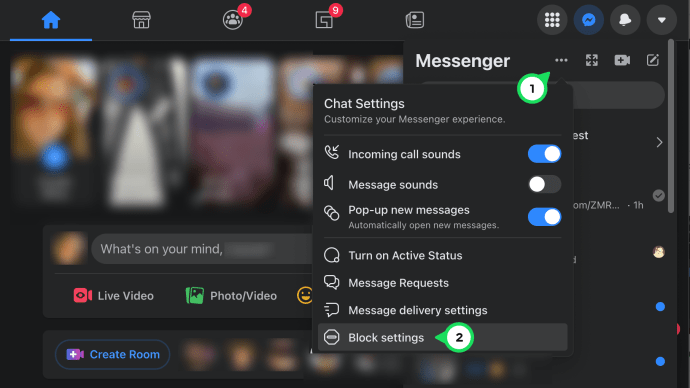
- Ви побачите перелік користувачів, яких ви заблокували у Facebook. Прокрутіть сторінку нижче, щоб знайти список заблокованих користувачів у Messenger. Натисніть “Розблокувати” поруч з іменем користувача, якого потрібно виключити зі списку.
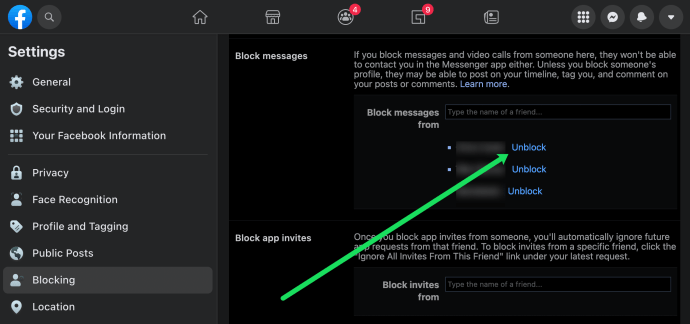
Розблокування облікових записів у веб-браузері може здатися дещо складнішим, порівняно з мобільним додатком, але, освоївши процес, ви зрозумієте, що він досить легкий.
Як заблокувати користувача в Messenger
Надаємо короткий опис процесу блокування користувача в Messenger.
Блокування через додаток Messenger
Увійдіть до чату з користувачем, якого ви хочете заблокувати. Натисніть на зображення профілю особи, потім прокрутіть вниз та оберіть “Заблокувати”.
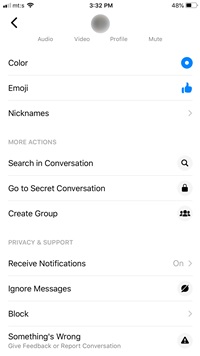
У наступному вікні оберіть “Заблокувати в Messenger” і підтвердьте свій вибір. Зверніть увагу, що ця дія не блокує користувача у Facebook.
Інший спосіб заблокувати користувача – натиснути на зображення свого профілю в чатах, обрати “Люди”, потім “Заблоковано”. Натисніть “Додати когось” та виберіть особу з вашого списку контактів.
Важливе зауваження
Немає можливості блокувати повідомлення від сторінок та комерційних профілів в прямому сенсі слова “Блокувати”. Натиснувши на зображення профілю сторінки, ви побачите опції “Отримувати сповіщення” та “Отримувати повідомлення”. Натисніть на кнопку біля опції “Отримувати повідомлення”, щоб вимкнути їх.
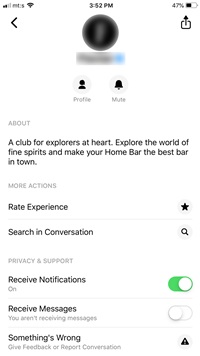
Блокування через веб-браузер
Існує два способи заблокувати користувача в Messenger через браузер. Перший – перейти на вкладку “Блокування” (як описано вище) та ввести ім’я контакту в поле поруч із “Блокувати повідомлення від”.
Інший варіант – натиснути на іконку Messenger, вибрати чат, який потрібно заблокувати, і клацнути на іконку шестерні. Оберіть “Заблокувати” і все готово.
Поширені запитання
Якщо у вас є додаткові питання щодо розблокування користувачів у Facebook Messenger, прочитайте наступне.
Якщо я блокую користувача у Facebook, чи блокує це його також у Messenger?
Так. Якщо ви блокуєте користувача у Facebook, то він автоматично блокується і в Facebook Messenger. Проте, якщо ви блокуєте когось лише через Messenger, це не означає, що він автоматично буде заблокований у Facebook.
Чи з’являться знову мої повідомлення після розблокування користувача?
Так, якщо ви заблокували когось у Messenger, всі ваші надіслані та отримані повідомлення залишаються доступними. Це означає, що після розблокування ви зможете переглядати історію спілкування.
Параметр “Розблокувати повідомлення та дзвінки” неактивний. Що це означає?
Якщо ви виконали всі кроки, а кнопка “Розблокувати повідомлення та дзвінки” залишається неактивною, це означає, що ви заблокували користувача на рівні Facebook, а не лише його повідомлення та дзвінки в Messenger. Вам потрібно натиснути на опцію “Розблокувати у Facebook”, щоб відновити спілкування з цією особою.
Блокування, відновлення, розблокування
Отже, хто на вашу думку заслуговує на блокування чи розблокування? Діліться своїм досвідом у коментарях.